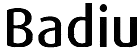Este tutorial tem como objetivo principal mostrar o passo a passo de como efetuar a instalação do plugin Badiu Grade Curricular na Plataforma Moodle.
O plugin Badiu Grade Curricular é um plugin de inscrição da Plataforma Moodle que libera acesso ao curso se o aluno tiver nota de aprovação ou se concluiu o curso definido como pré-requisito. Isso possibilita montar uma trilha de aprendizagem, ou seja, um plano de aprendizagem em que o aluno só avança no próximo curso se fizer o curso anterior.
Esse plugin é compatível com a versão 2 e 3 da Plataforma Moodle. O Procedimento para efetuar a instalação é bem simples. Para isso, siga os passos a seguir:
1º Passo – Download
Faça download da versão mais recente plugin Badiu Grade Curricular. Versão 1.6 lançado em 08/02/2019.
2º Passo – Descompatar o arquivo
Descompate o arquivo que fez download. Feito isso, certifique que dentro da pasta badiugcurricular tem arquivos version.php,lib.php etc. A figura a seguir exibe a lista de arquivos do plugin.
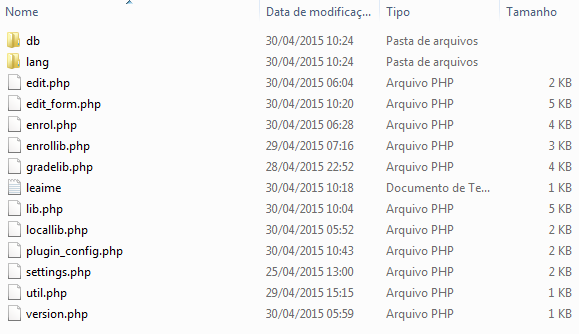
3° Passo – Coloque o arquivo no sistema do Moodle
Coloque a pasta badiugcurricular, através do FTP, dentro da pasta MOODLE_DIR_INSTALL/enrol no servidor em que o Moodle está instalado. A pasta enrol fica na raiz da instalação do Moodle. Está no mesmo nível de hierarquia que as pastas admin,course, mod e blocks.
4° Passo – Instalar no sistema
Logue no Moodle como administrador, clique em Avisos no bloco de administração do site.
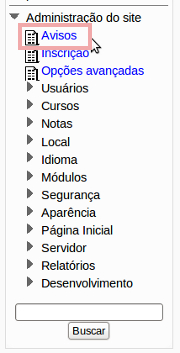
Ao acessar , o gerenciador do plugin será exibido a seguinte tela
Clique no botão Atualizar base de dados do Moodle agora. Feito isso deve ser exibido a tela de configuração global do plugin. Em seguida aparece a tela continuar, se isso acontecer e porque a instalação ocorreu com sucesso.
Após a instalação será exibido a tela de configuração padrão do plugin.
Eesse formulário é um modelo que se aplica no formulário da cadastro de cada instância do Plugin. As configurações definida aqui ficam como valores padrão em cada a cada instância do plugin. Para avançar, clique no botão Salvar mudanças.
Agora você já está pronto para usar explorar o plugin. O próximo passo é habilitar o plugin para ficar visível no método de inscrição dos cursos.
Coautoria: Edmilnson Baessa